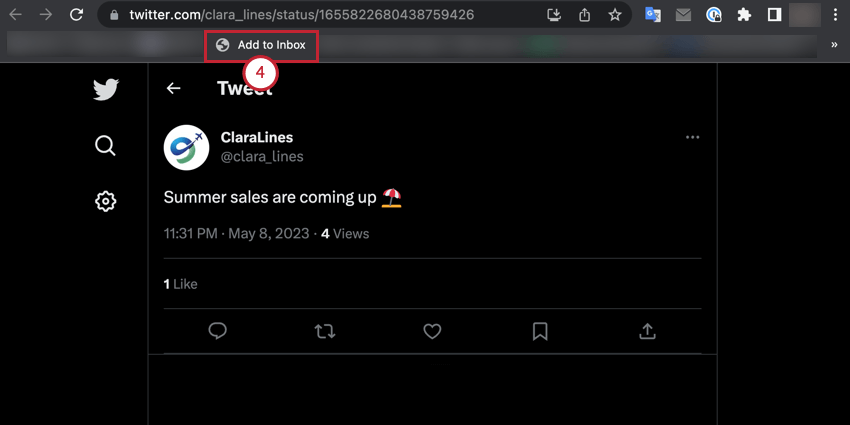Ajouter manuellement des mentions à Social Connect
À propos de l’ajout manuel de mentions dans Social Connect
Si vous avez oublié de relier une source à un sujet, vous pouvez ajouter manuellement les mentions que vous avez oubliées.
Vous pouvez ajouter manuellement des mentions en utilisant deux méthodes différentes. Poursuivez votre lecture pour en savoir plus sur chaque méthode.
Ajout de mentions dans la boîte de réception
Vous pouvez ajouter manuellement des mentions dans la boîte de réception.
- Cliquez sur la flèche déroulante située à côté de la barre de filtre.
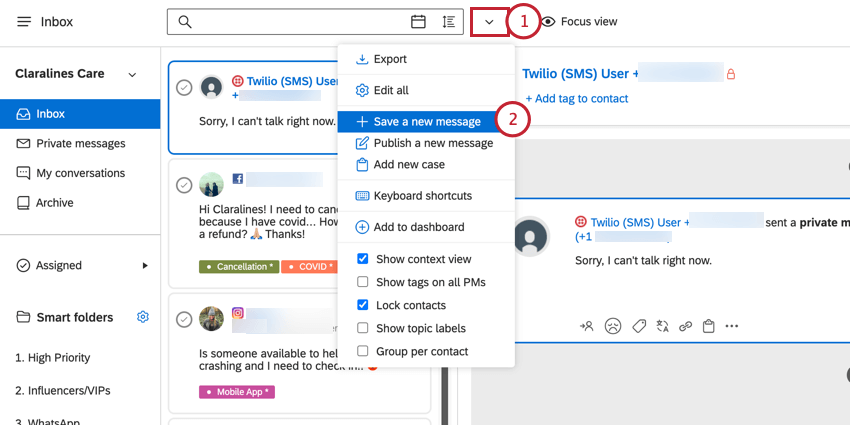
- Sélectionnez Sauvegarder un nouveau message.
- Saisissez l’URL de la mention.
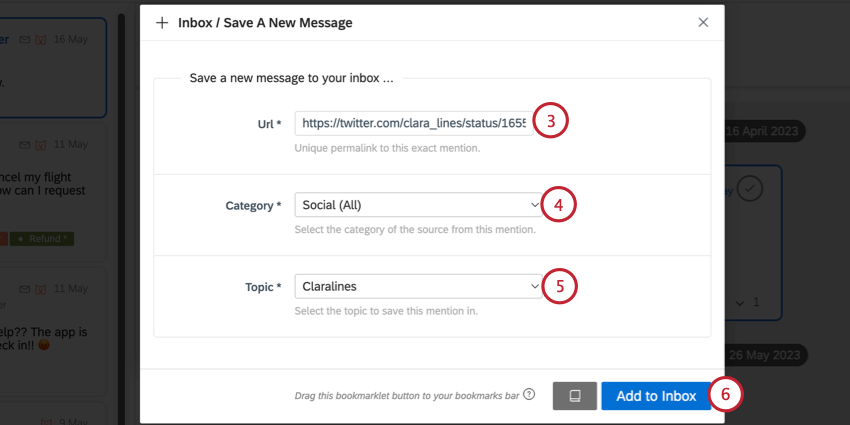
- Choisissez la catégorie de la source de cette mention (message privé, article de blog, etc.).
- Sélectionnez un thème dans lequel enregistrer la mention.
- Cliquez sur Ajouter à la boîte de réception.
- Vérifier les détails du message. Ceux-ci seront pré-remplis en fonction de la mention de la source. Les champs de cette section sont les suivants :
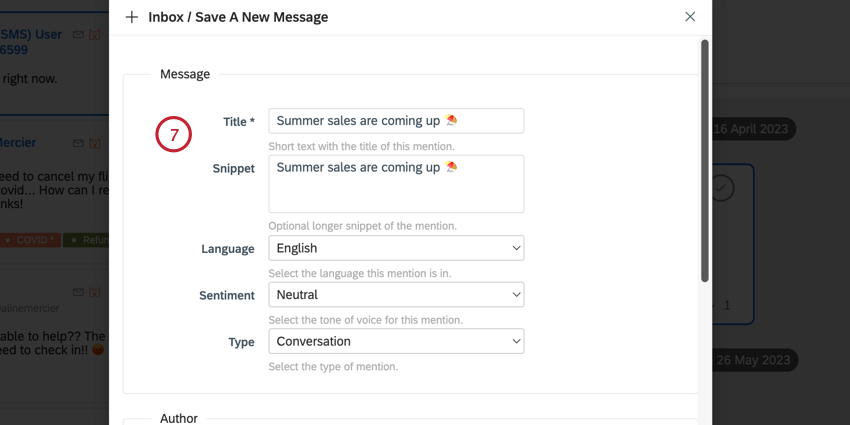
- Titre: Le titre de la mention. Ce champ est obligatoire.
- Extrait: Un aperçu du contenu de la mention.
- Langue: La langue dans laquelle la mention est rédigée.
- Sentiment: Le ton de la mention (positif, négatif ou neutre).
- Type: Le type de mention (message direct, conversation, etc.).
- Évaluer les détails de l’auteur. Ceux-ci seront pré-remplis en fonction de la mention de la source. Les champs de cette section sont les suivants :

- Nom: Le nom de l’auteur. Ce champ est obligatoire.
- ID: un numéro d’identification facultatif pour l’auteur.
- URL: Un lien vers le profil de l’auteur. Ce champ est obligatoire.
- Avatar: un lien vers l’image avatar du profil de l’auteur.
- Évaluateur des détails de la source. Ceux-ci seront pré-remplis en fonction de la mention de la source. Les champs de cette section sont les suivants :
- Catégorie: La catégorie de la source de cette mention (comme un site d’information ou une plateforme sociale vidéo).
- URL: Le lien vers la mention.
- Si vous le souhaitez, vous pouvez saisir des données de localisation pour la mention. Elle peut être pré-remplie sur la base des données disponibles sur la mention. Les champs de cette section sont les suivants
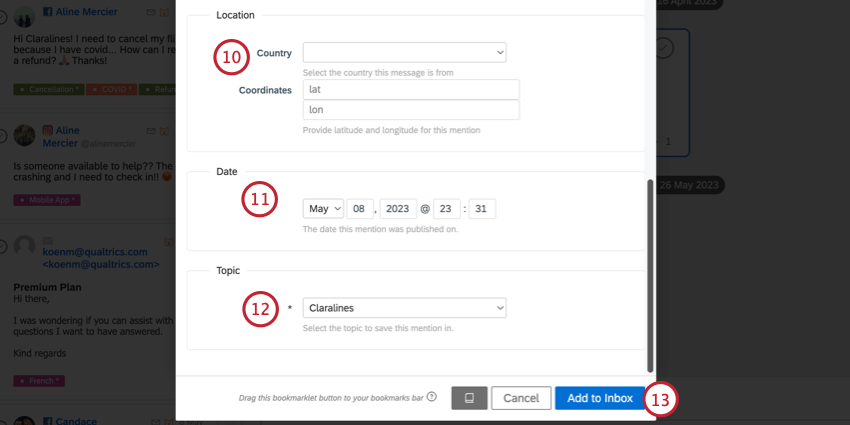
- Pays: Le pays dans lequel la mention a été rédigée.
- Coordonnées: Coordonnées de latitude et de longitude de l’endroit où la mention a été écrite.
- La date de la mention est disponible, il s’agit de la date à laquelle la mention a été publiée. Vous pouvez ajuster la date, si nécessaire.
- Vérifier le thème pour enregistrer la mention et l’ajuster si nécessaire.
- Cliquez sur Ajouter à la boîte de réception.
Ajout de mentions via le signapplet
Vous pouvez ajouter un signapplet à votre navigateur pour ajouter rapidement des mentions à Social Connect.
- Cliquez sur la flèche déroulante située à côté de la barre de filtre.
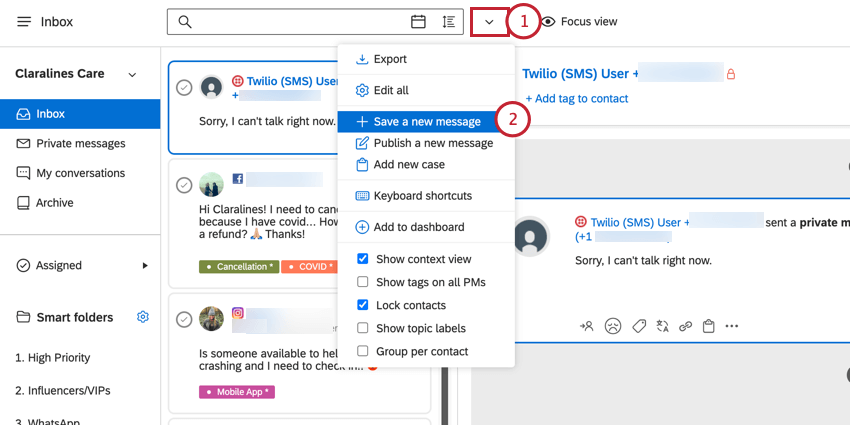
- Sélectionnez Sauvegarder un nouveau message.
- Cliquez sur l’icône du signapplet et faites-la glisser vers la barre de signets de votre navigateur web.
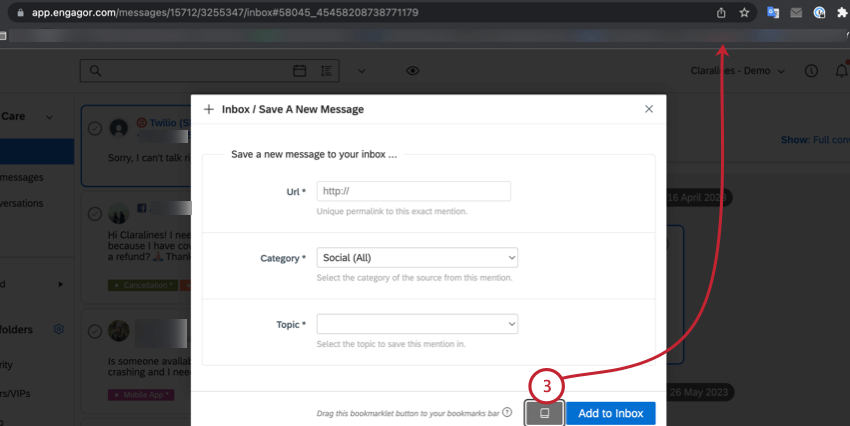
- Naviguez jusqu’à la mention que vous souhaitez ajouter à Social Connect. Cliquez sur l’icône du signapplet dans votre barre de signets pour ajouter la mention à Social Connect.